如何关闭服务器UAC设置
UAC(User Account Control,用户帐户控制)是微软为提高系统安全而在Windows Vista中引入的新技术,它要求用户在执行可能会.....

什么是UAC?
UAC(User Account Control,用户帐户控制)是微软为提高系统安全而在Windows Vista中引入的新技术,它要求用户在执行可能会影响计算机运行的操作或执行更改影响其他用户的设置的操作之前,提供权限或管理员密码。通过在这些操作启动前对其进行验证,UAC 可以帮助防止恶意软件和间谍软件在未经许可的情况下在计算机上进行安装或对计算机进行更改。
为什么要关闭UAC?
Windows服务器安装完成后,UAC通常设置在默认级别:当程序尝试对计算机进行更改是通知我。而使用SharePoint管理员账户对SharePoint配置进行修改,或使用SharePoint Powershell脚本执行管理任务时,提示框将被抑制,有些权限也因UAC的原因失效(有时看上去是正常执行,实际没有成功完成)。因此,建议在SharePoint服务器上关闭UAC。
如何关闭UAC?
关闭UAC分为两个步骤:
- 通过控制面板关闭UAC
- 通过组策略对象编辑器更改本地计算机安全策略
通过控制面板关闭UAC
- 在服务器Windows Shell中键入:control panel + 回车;
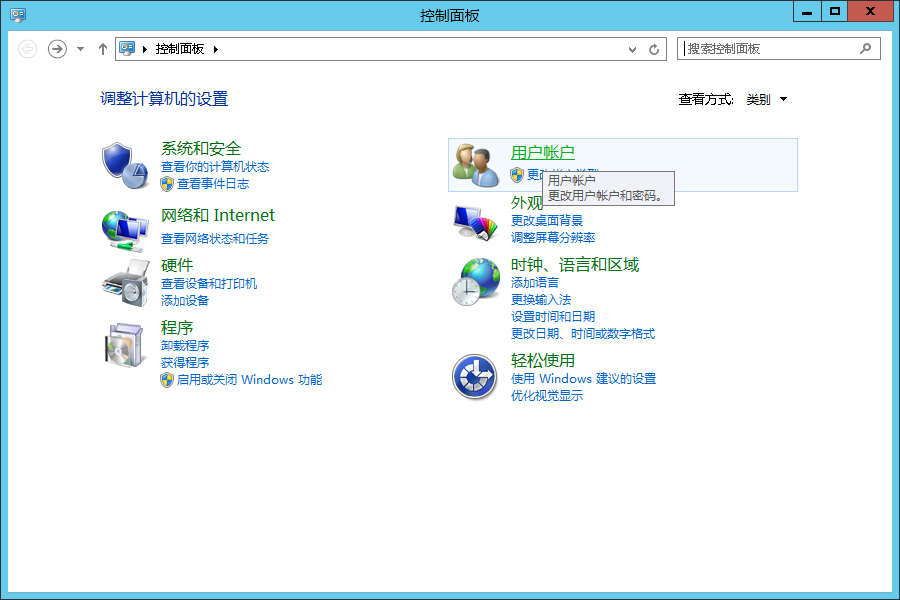
2. 在弹出的控制面板窗口中,点击用户账户链接转到用户账户窗口,再次点击用户账户链接;
3. 在“用户账户”窗口中,点击更改用户账户控制设置链接;
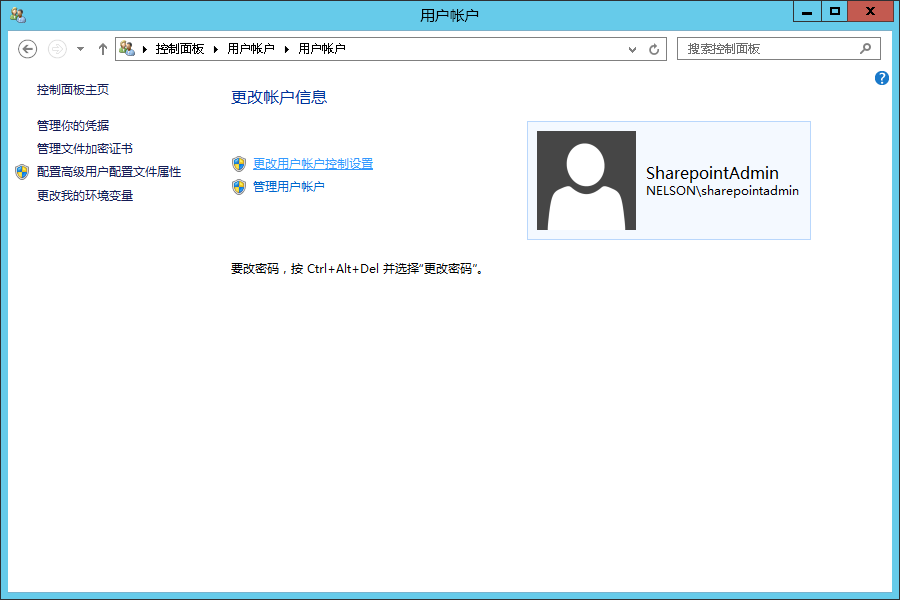
4. 在“用户账户控制设置”窗口中,将左侧的控制条拉倒底部:从不通知,点击确定保存设置。
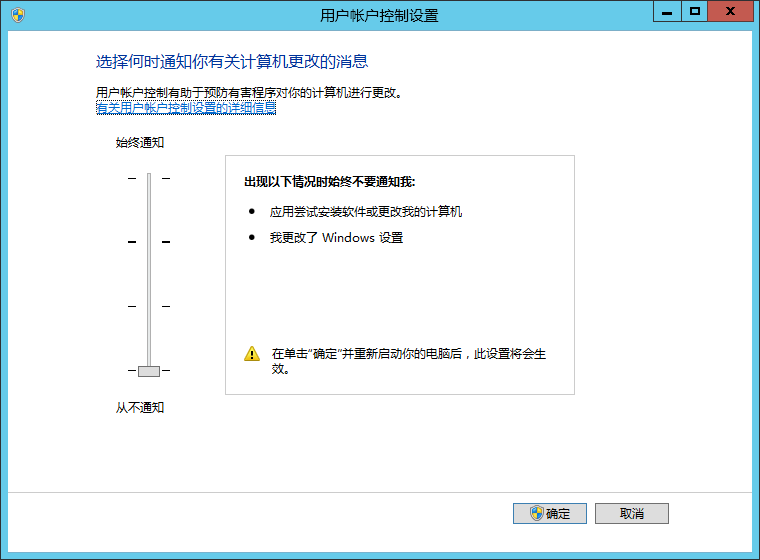
注:保存后,系统将提示重启服务器,此时暂时不重启。
通过组策略对象编辑器更改本地计算机安全策略
- 在服务器Windows Shell中键入:mmc + 回车;
- 点击
文件/添加删除管理单元,选择并添加“组策略对象编辑器”; - 在控制台左侧节点列表中点击新增加出来的管理单元,“本地计算机策略”并向下依次选择:计算机配置-Windows设置-安全设置-本地策略-安全选项;
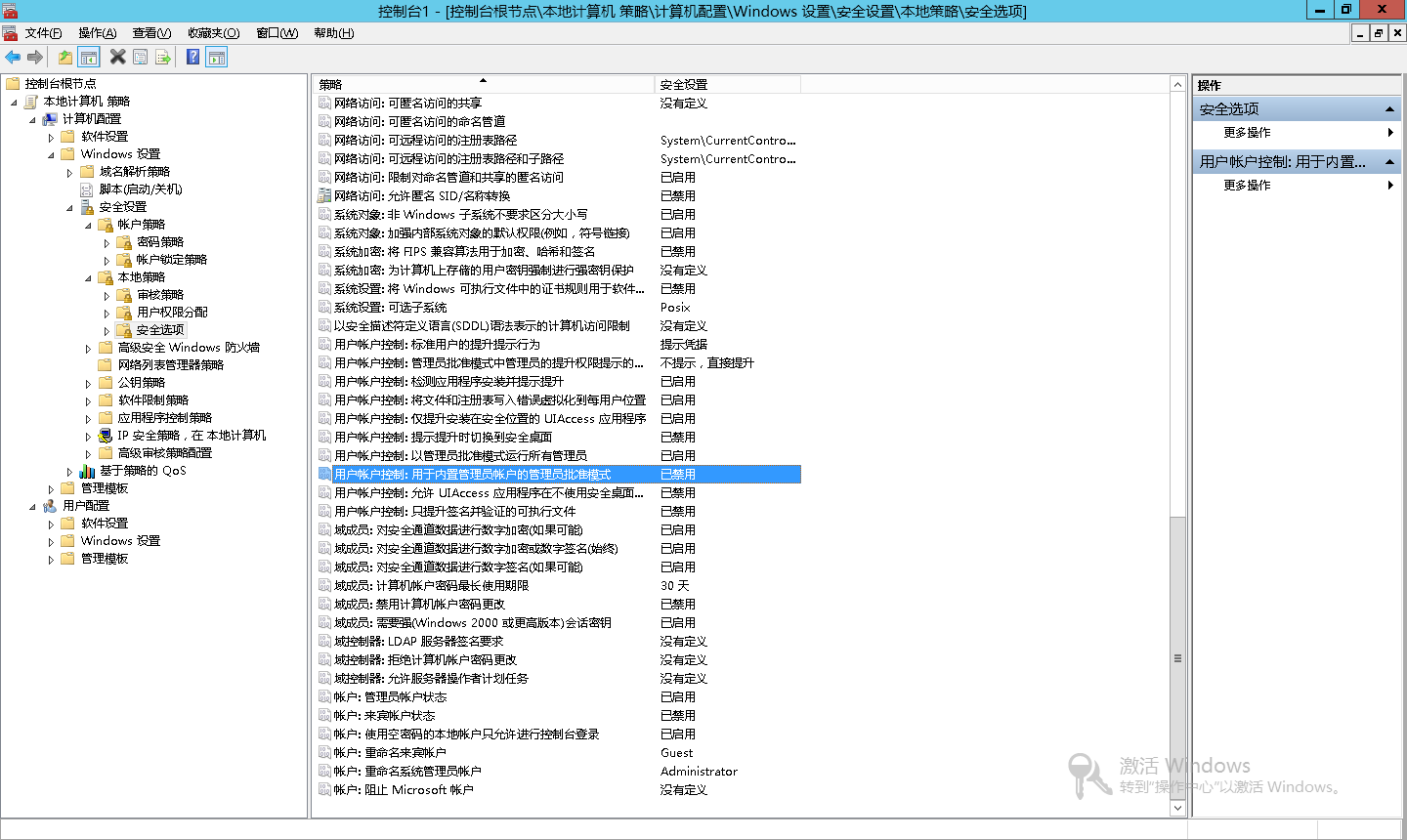
4. 在控制台右侧出现的策略列表中选择:“用户帐户控制:用于内置管理员账户的管理员批准模式”;
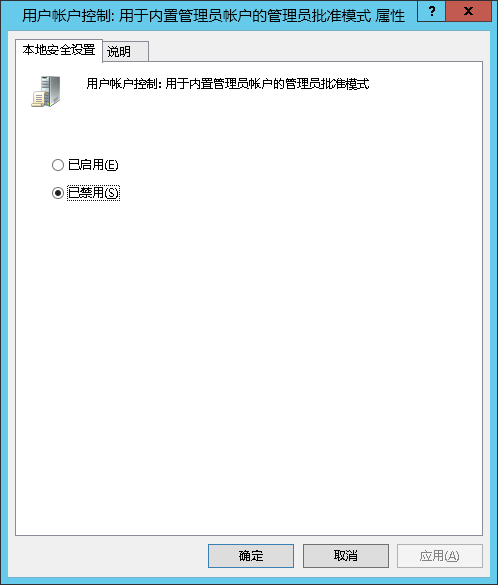
完成后重启服务器。